Nội dung bài viết
HƯỚNG DẪN SỬ DỤNG ỨNG DỤNG GEOPRO
-
Giới thiệu
Ứng dụng Theo dõi Hành trình GeoPro là một công cụ mạnh mẽ giúp bạn quản lý và giám sát hành trình di chuyển của con cái, người thân, phương tiện, và nhân viên một cách nhanh chóng và hiệu quả. Đặc biệt, ứng dụng còn cho phép cập nhật liên tục và lưu lại lịch sử di chuyển, giúp bạn có thể xem lại khi cần thiết.
Bạn không cần lo lắng về việc xâm phạm quyền riêng tư của người khác, vì ứng dụng yêu cầu sự đồng ý rõ ràng từ tất cả các thành viên trước khi bật tính năng theo dõi. Ngoài ra, chúng tôi cũng cung cấp dịch vụ theo dõi hành trình mà không có sự chấp thuận từ các thành viên khác nếu bạn có nhu cầu. Cách thức hoạt động của ứng dụng cũng rất đơn giản: Người dùng chỉ cần đăng nhập vào ứng dụng, và bạn sẽ nhận được vị trí cập nhật của họ ngay lập tức.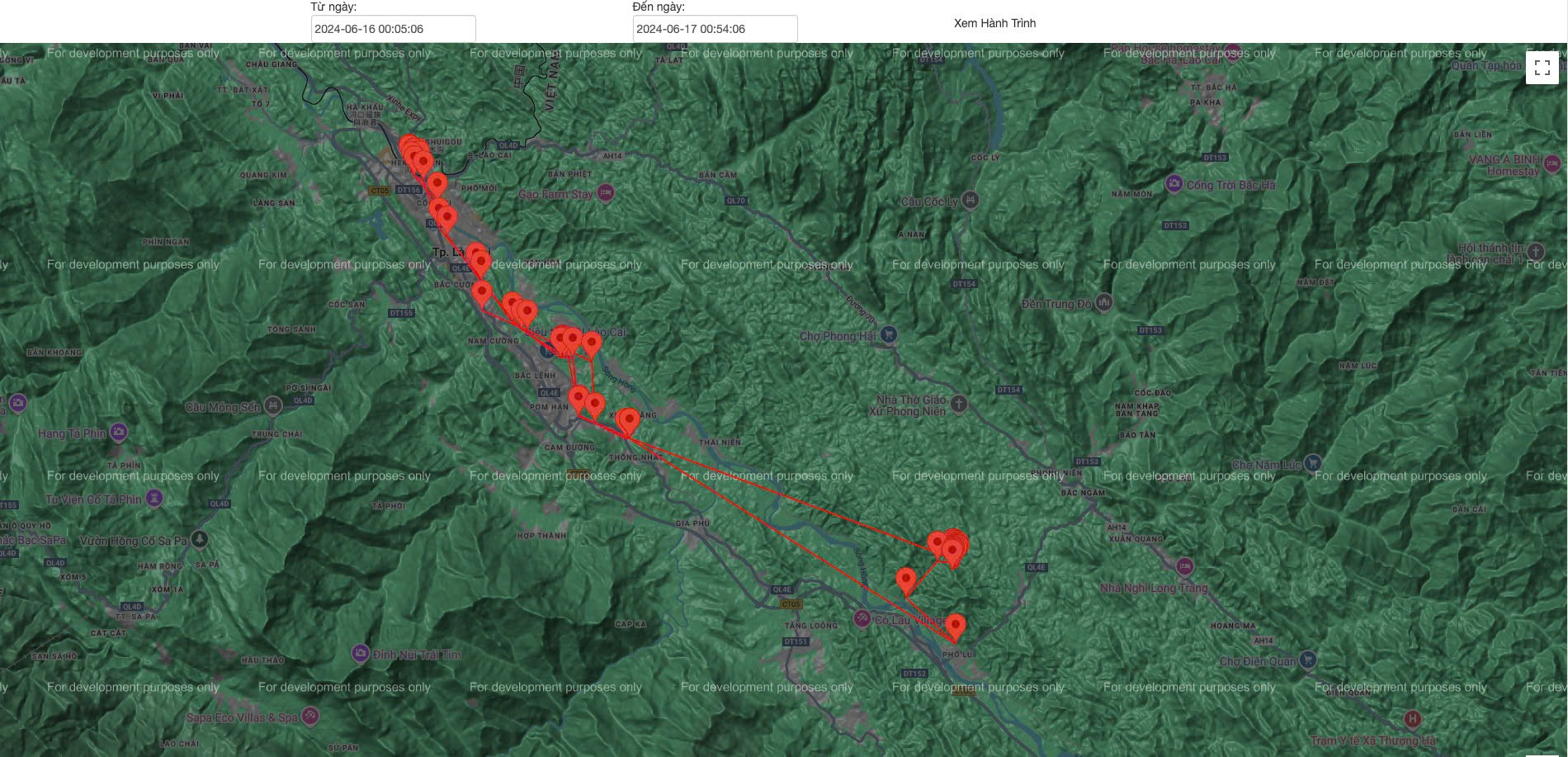
-
Vai trò Người dùng
-
Đăng nhập
Bước 1: Đăng nhập vào ứng dụng với tài khoản đã được cấp.
Bước 2: Nhập tên đăng nhập và mật khẩu.
Bước 3: Chọn Đăng nhập.
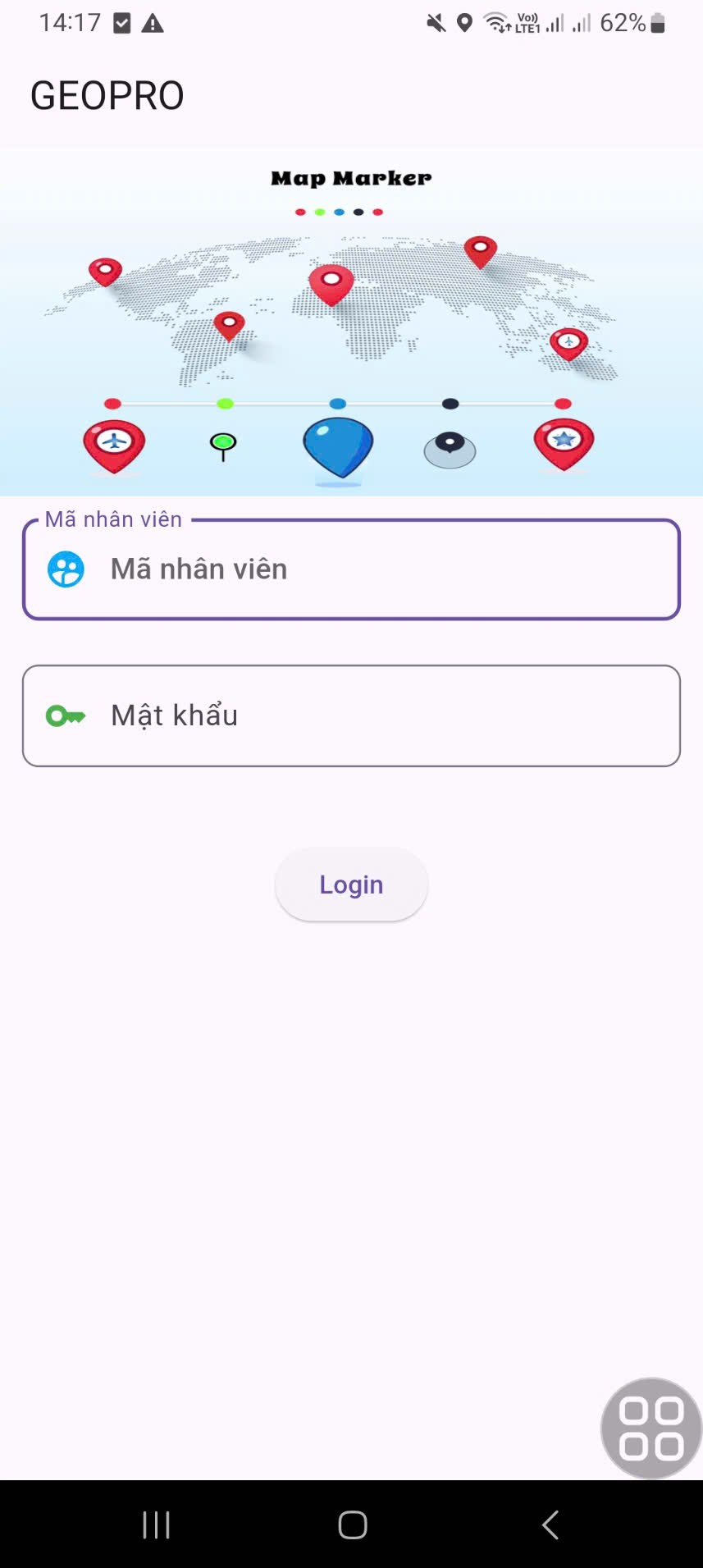
-
Xem lại hành trình
Bước 1: Sau khi đăng nhập chọn Xem lại hành trình để xem lại hành trình của chính mình theo ngày cụ thể
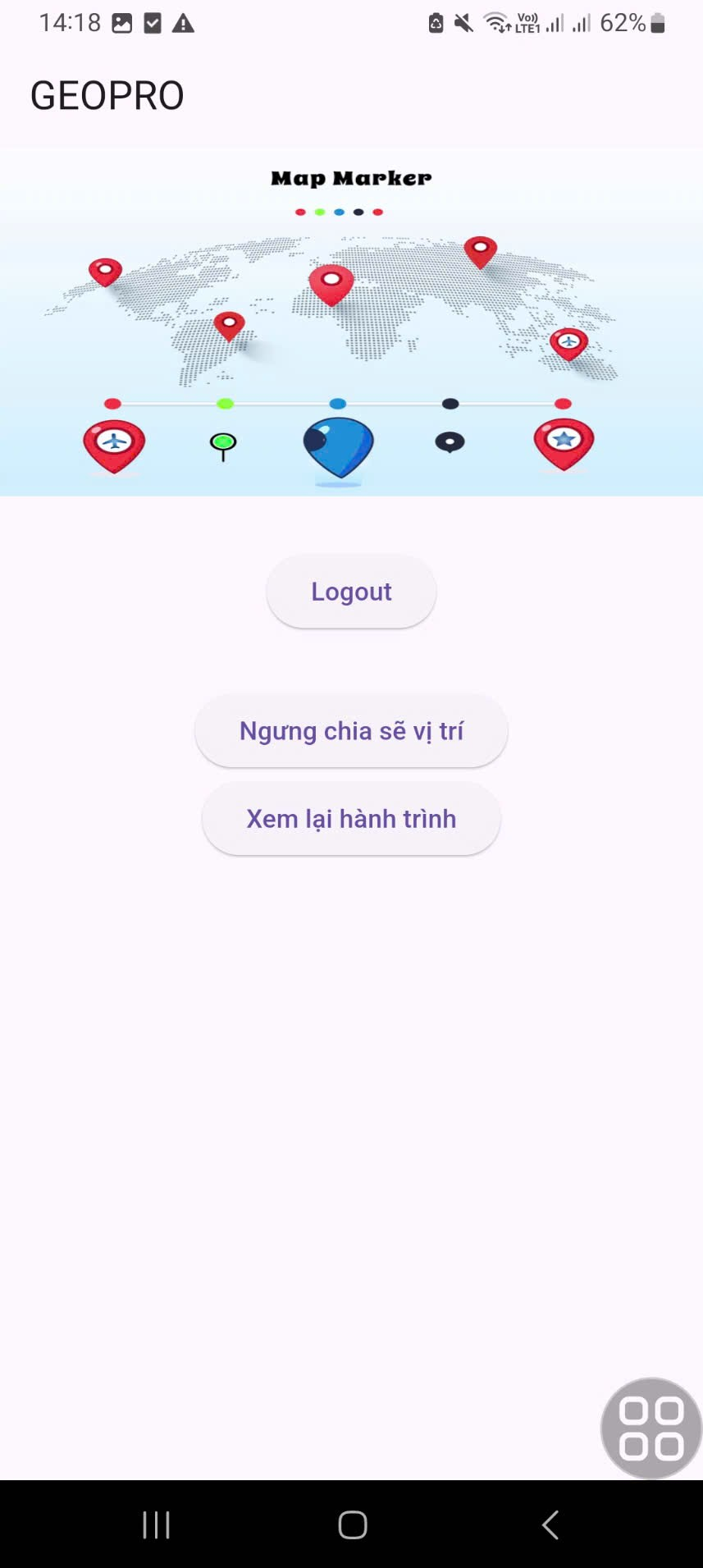
-
Đăng nhập
-
Vai trò Quản trị viên
-
Đăng nhập
Bước 1: Đăng nhập vào ứng dụng với tài khoản quản trị viên.
Bước 2: Nhập tên đăng nhập và mật khẩu.
Bước 3: Chọn Đăng nhập.
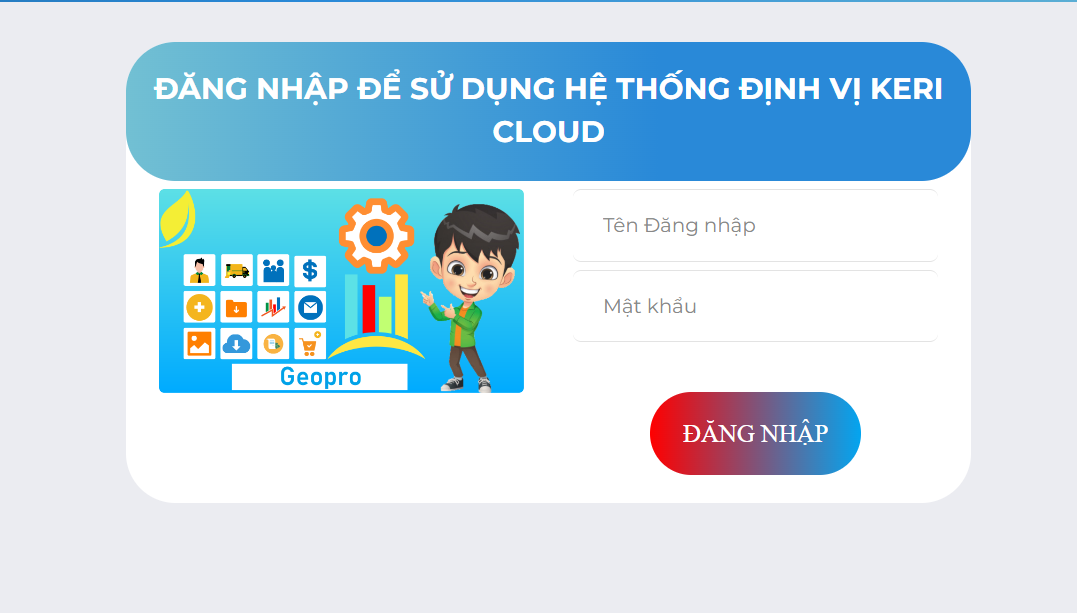
-
Xem hành trình
Bước 1: Tại thanh điều hướng chọn Nhân sự
Bước 2: Chọn vào biểu tượng màu xanh ở cột Ngày cấp tại tài khoản cần xem hành trình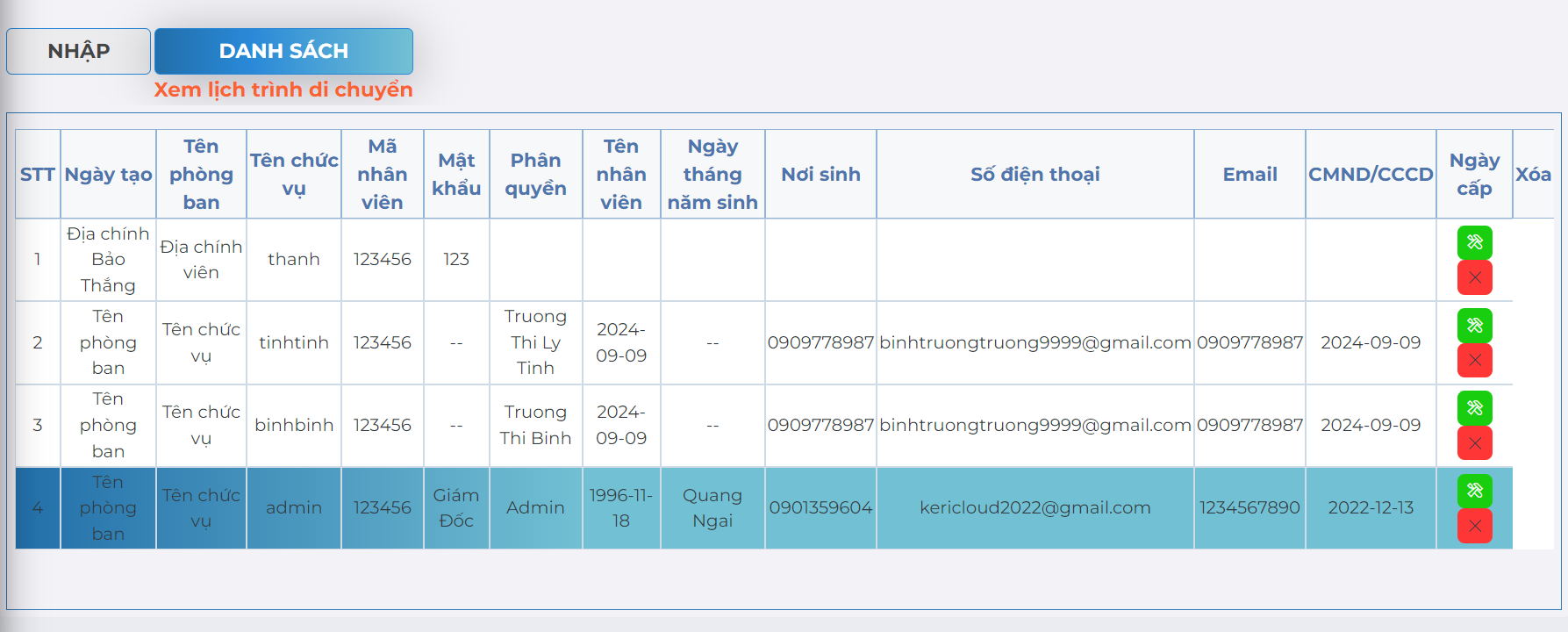
Bước 3: Chọn Xem lịch trình di chuyển.
Bước 4: Nhập thời gian cần xem Xem hành trình
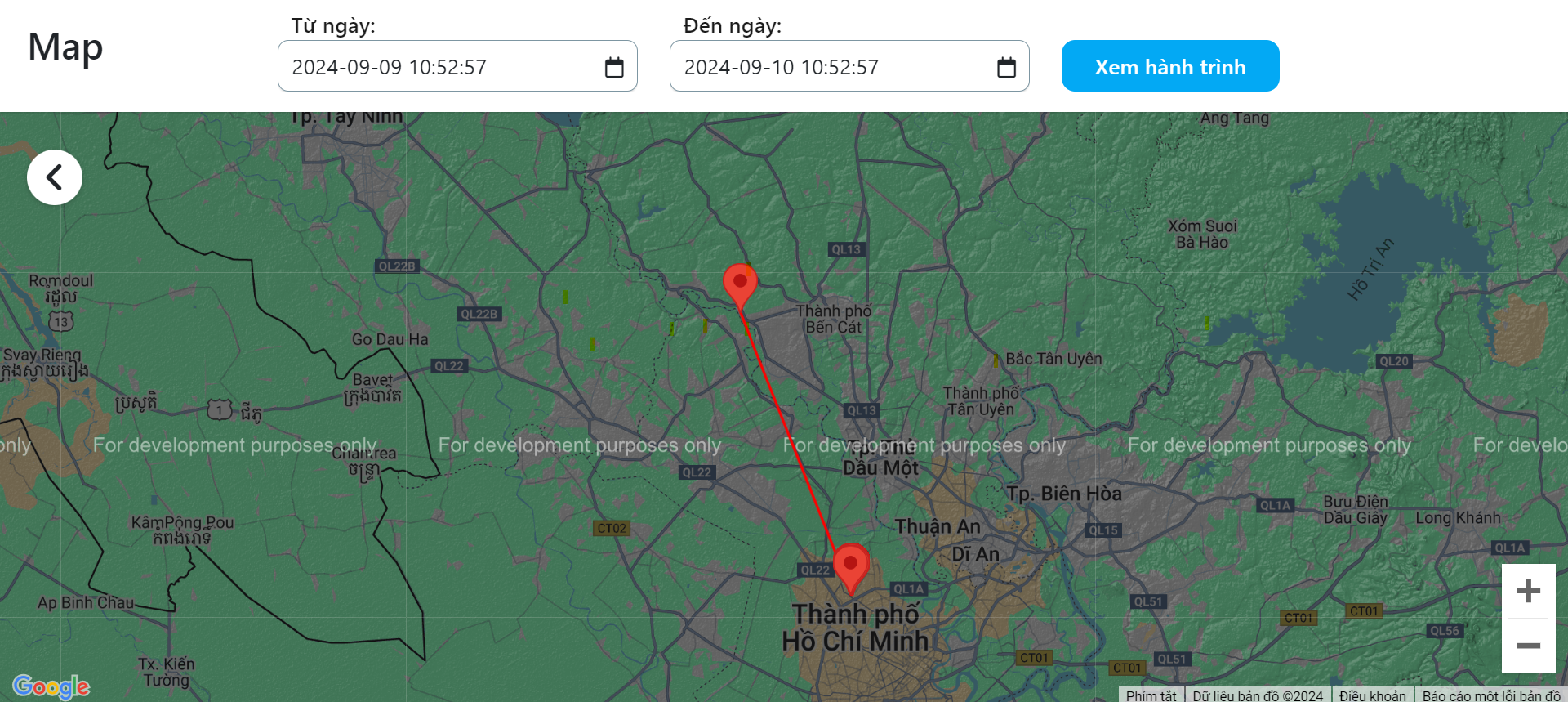
-
Xem nhật ký di chuyển và xuất excel
Bước 1: Tại thanh điều hướng chọn Nhật ký di chuyển hoặc tại màn hình Danh sách nhân viên nhấn vào nút màu xanh ở cột Ngày cấp
Bước 2: Chọn người dùng và chọn thời gian cần xem
Bước 3: Chọn Tìm kiếm để xem danh sách thông tin lịch trình hoặc Xuất Excel để tải danh sách thông tin lịch trình về máy
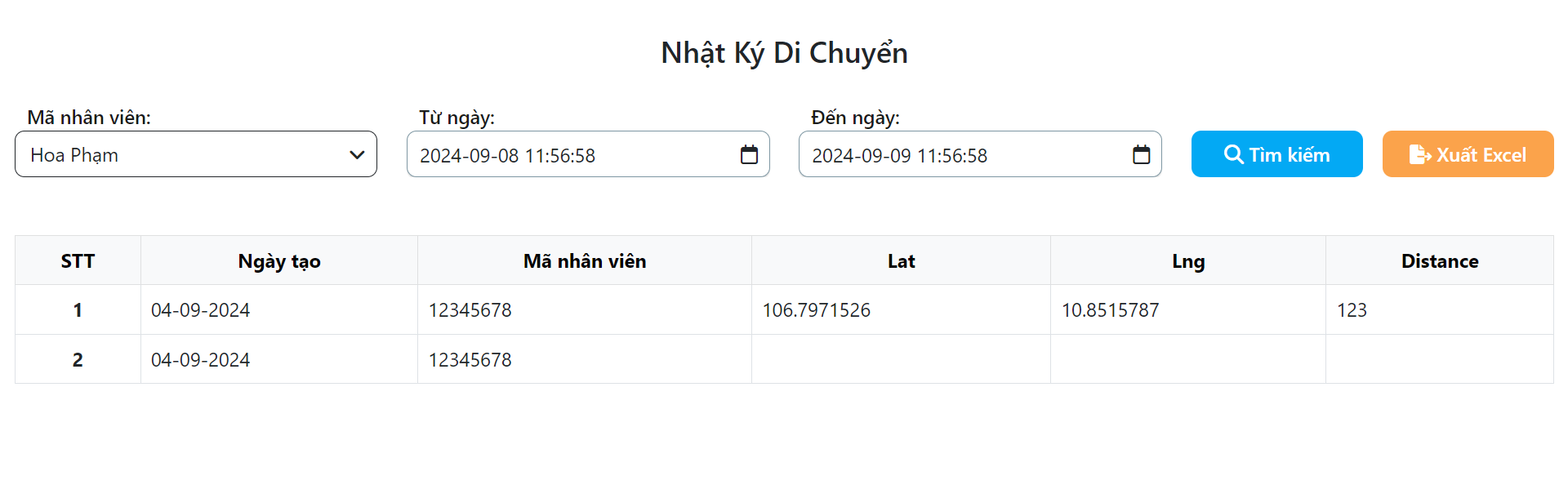
-
Xem nhật ký đăng nhập/ đăng xuất và xuất excel
Bước 1: Tại thanh điều hướng chọn Nhật ký Login/ Log out
Bước 2: Chọn người dùng và chọn thời gian cần xem
Bước 3: Chọn Tìm kiếm để xem danh sách thông tin nhật ký hoặc Xuất Excel để tải danh sách thông tin nhật ký về máy
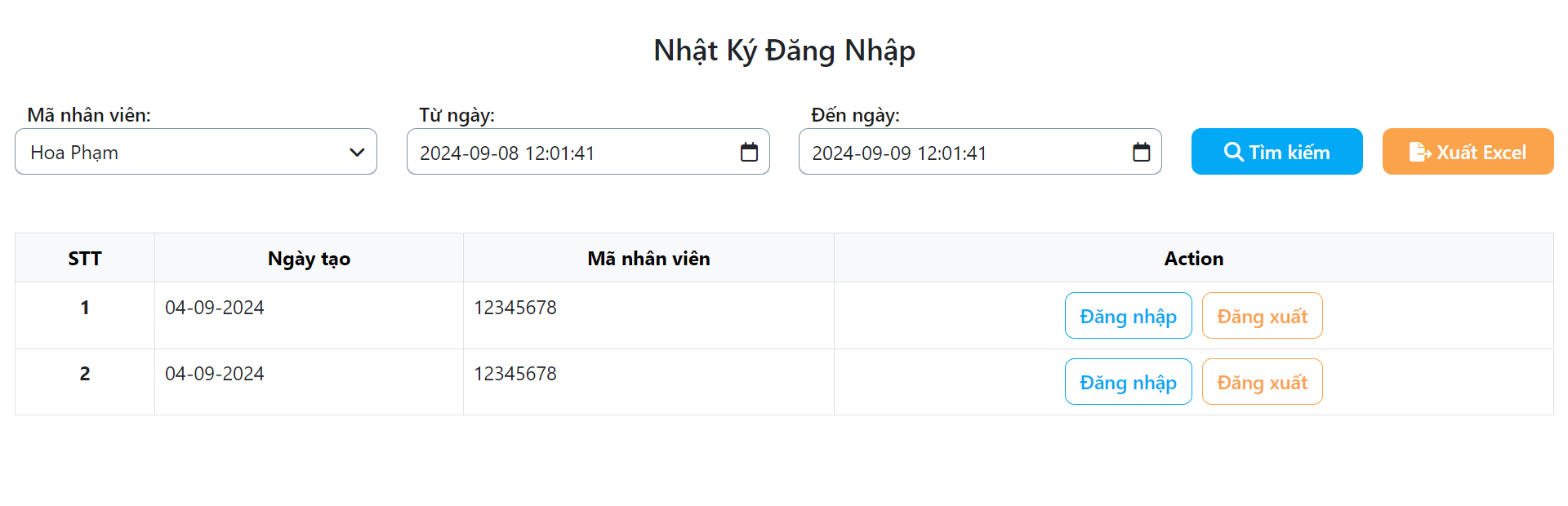
-
Tạo người dùng mới
Bước 1: Tại thanh điều hướng chọn Nhân sự
Bước 2: Chọn Nhập
Bước 3: Nhập các thông tin nhân viên theo biểu mẫu Thêm mới
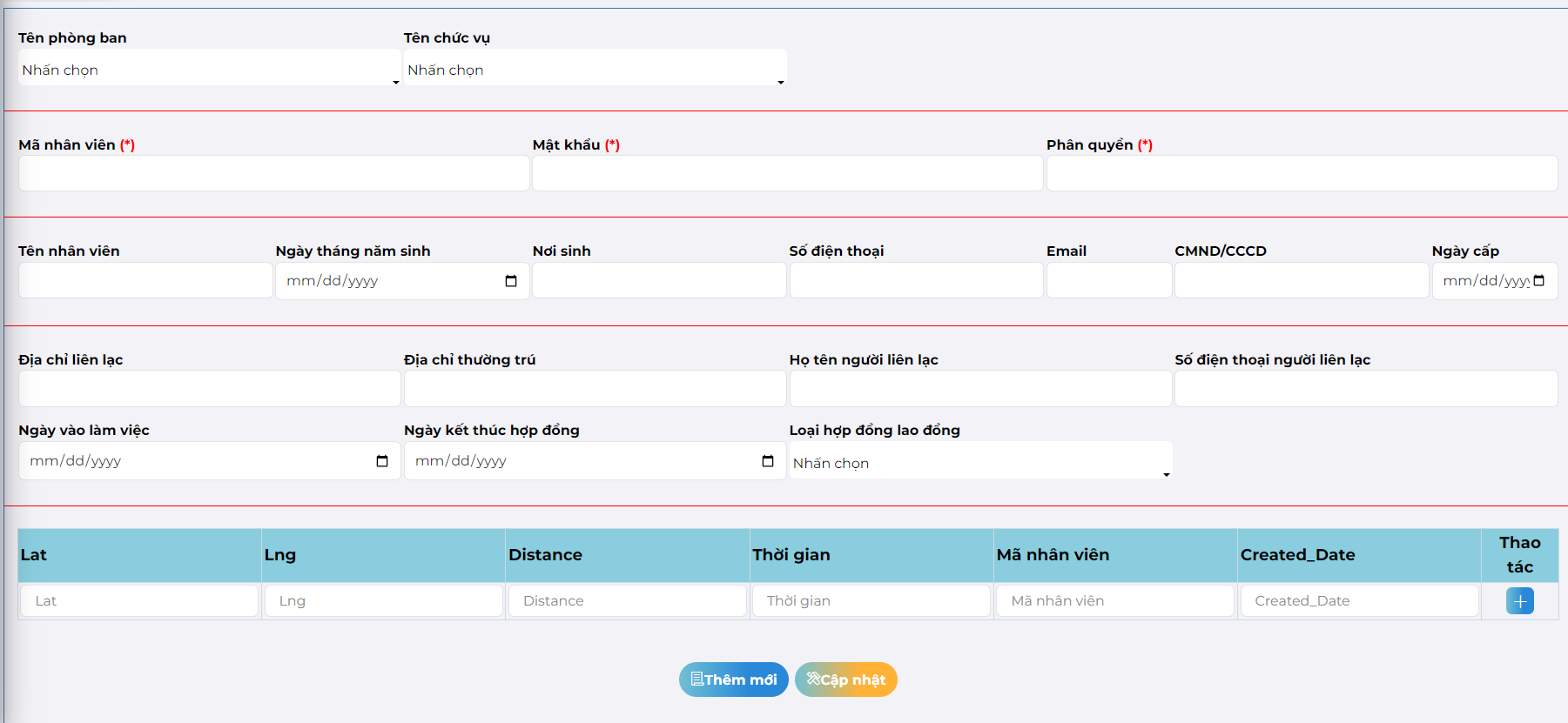
-
Xem danh sách nhân viên
Bước 1: Tại thanh điều hướng chọn Nhân sự để xem.
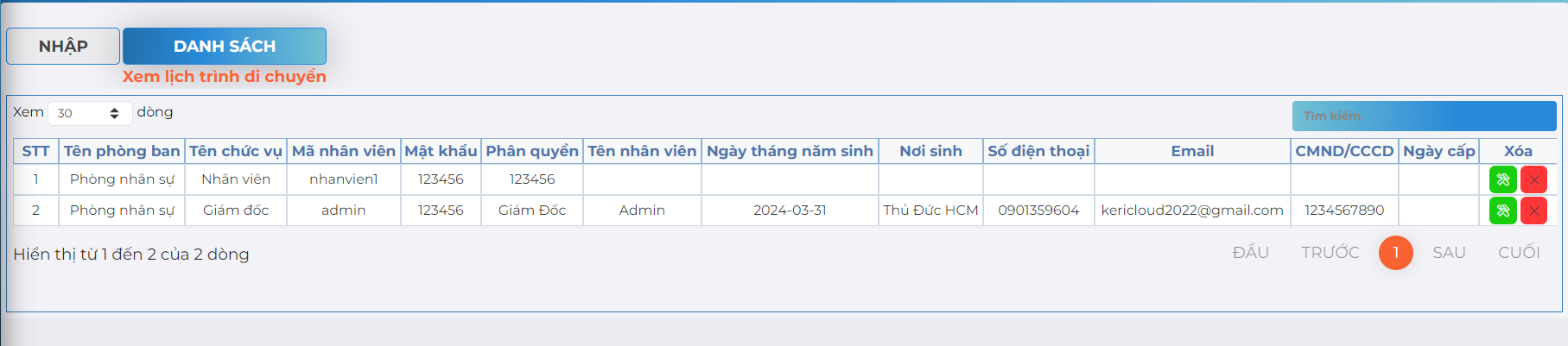
-
Đăng nhập